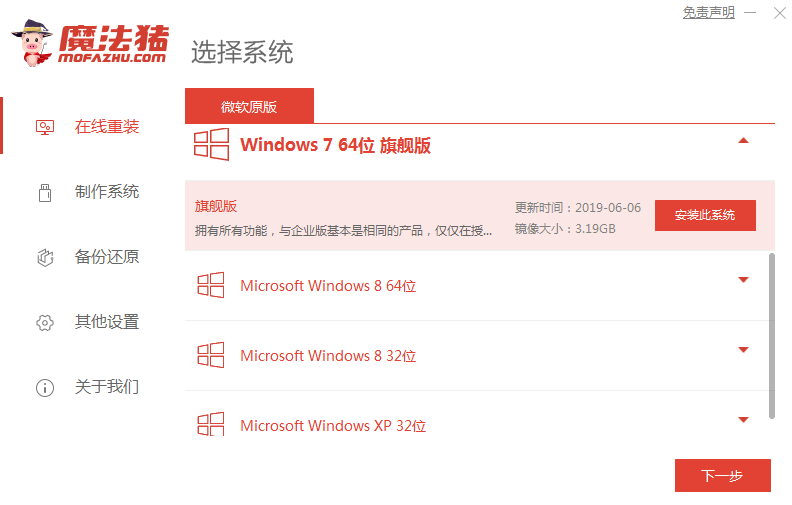
有特别多的朋友对于win7系统的喜欢是非常执着的,这个也是win7系统能流行10年以来的原因,由于win7系统的界面、兼容性都能满足大部分用户的需求.但是还有少部分小伙伴不知道如何安装win7系统,那么下面就来看看win7系统下载以及安装的教程吧.
win7系统下载安装的教程
1.打开电脑后我们进入电脑桌面然后双击开启魔法猪一键重装系统软件。
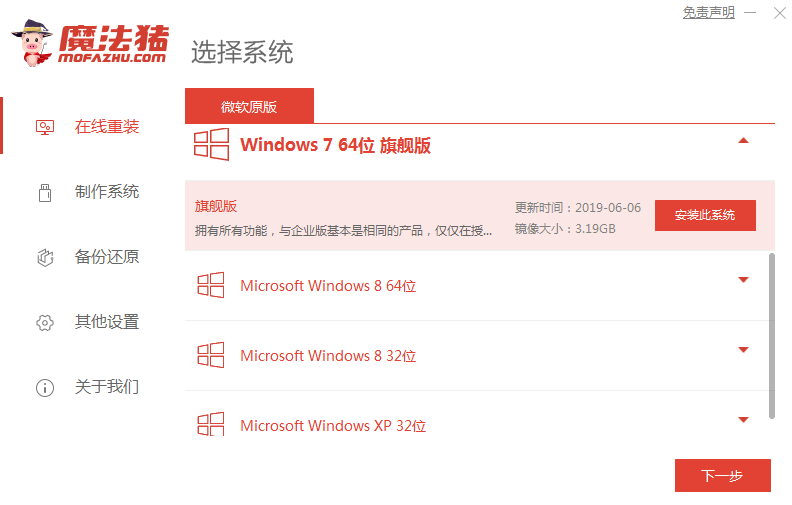
2.进入主页面之后,在软件中选择系统下载安装。
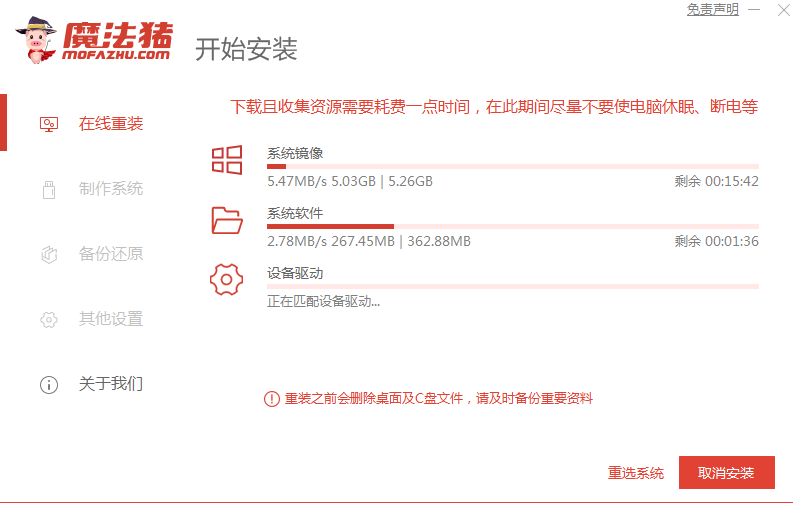
3.在这个时候,装机工具将对下载后的系统进行部署安装,只需根据提示重新启动。
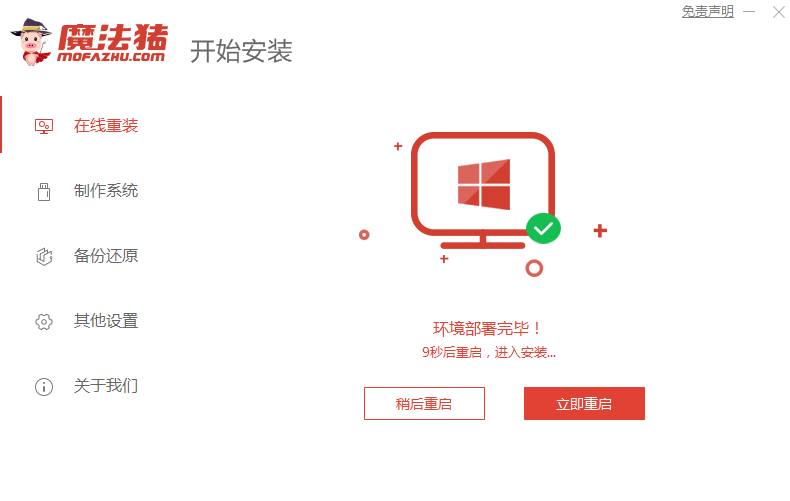
4.正常重新启动之后,在启动启动菜单中选择MOFAZHU-PE菜单进入。
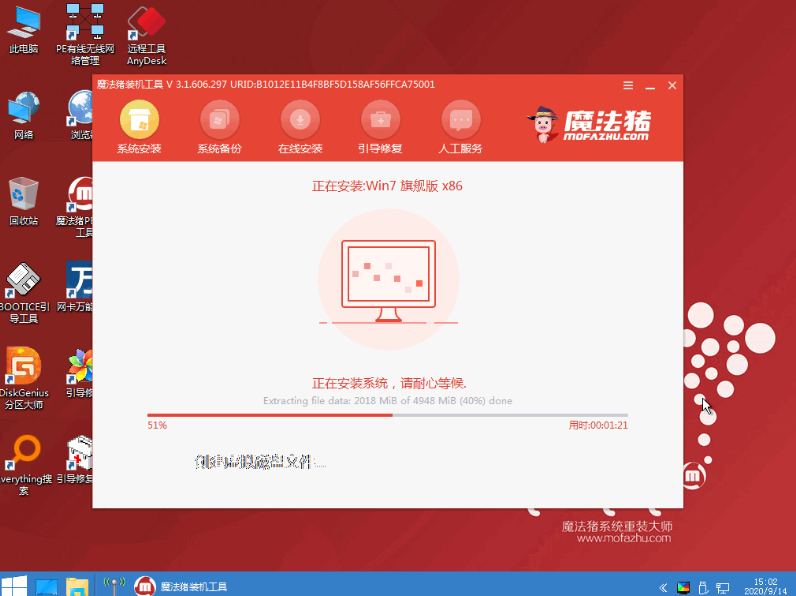
5.进入魔法猪PE系统,魔法猪系统装机大师将自动帮我们安装系统,此时只需耐心等待即可。
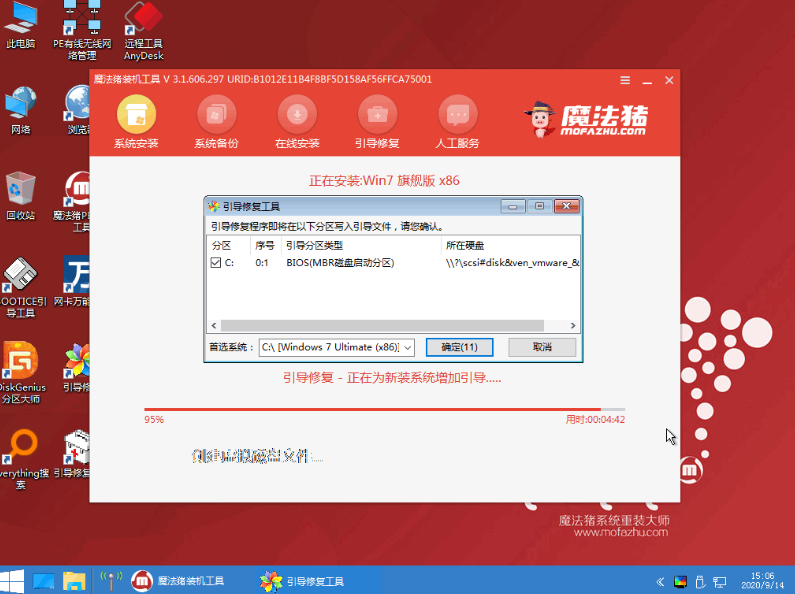
6.系统安装完成后将提示正常重启,此时电脑直接关机,正常重启。
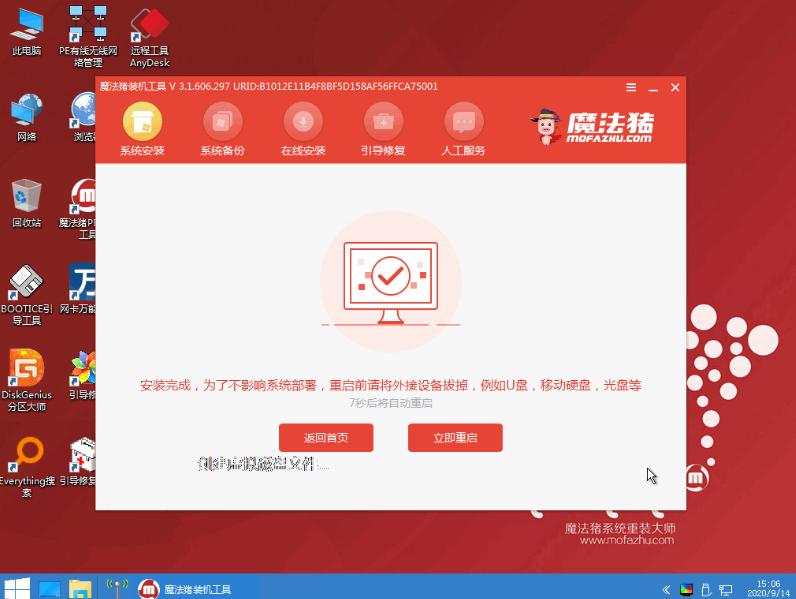
7.接着系统将开始正常安装,只需耐心等待即可。
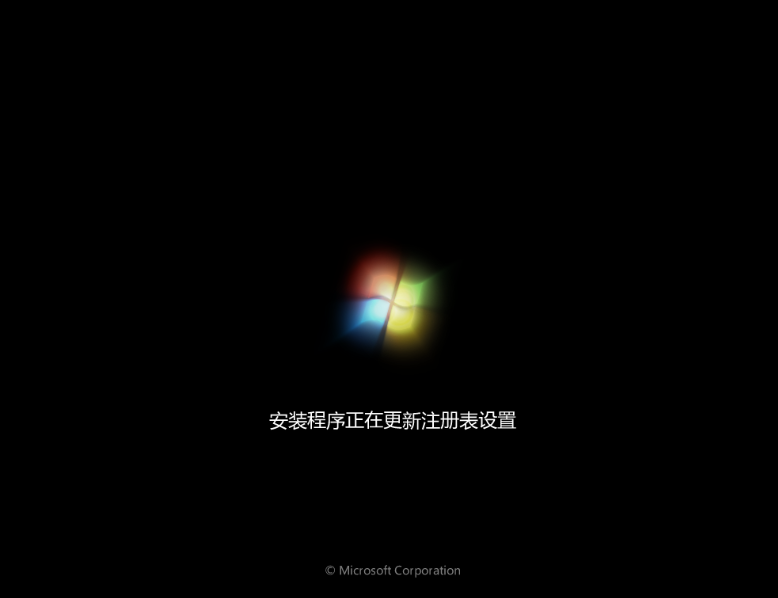
8.系统自动安装完成一段时间后,自行下载与驱动精灵相关的驱动更新。

以上就是win7系统下载安装的教程的内容,希望能够对大家有所帮助。






 粤公网安备 44130202001059号
粤公网安备 44130202001059号